手机触屏显示小白点是许多安卓系统手机用户经常遇到的问题,这些小白点可能会影响用户的使用体验,为了解决这个问题,用户可以通过简单的操作来关闭或调整触摸显示圆点的设置。在本文中我们将介绍一些方法来帮助用户解决手机触屏显示小白点的问题。愿我们的建议能帮助您顺利解决这个困扰。
安卓系统手机触摸显示圆点调整方法
步骤如下:
1.点开手机设置,如图 找到开发者选项.一般这个选项都是在倒数第二个。
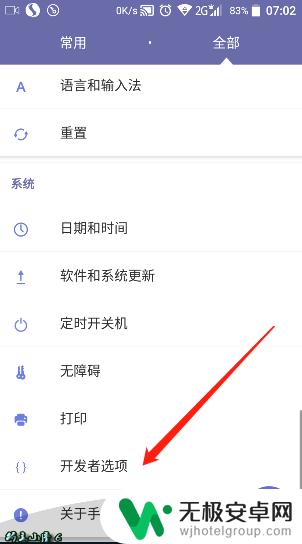
2.点开开发者选项,一直向下翻,找到输入项,在其中找到显示触摸操作,将开关点开。
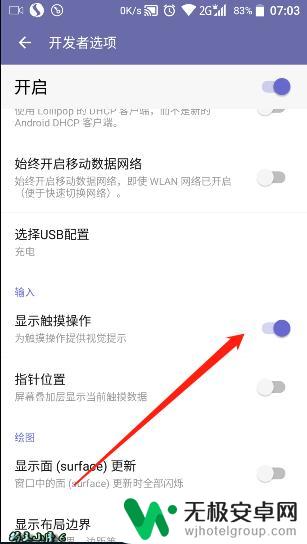
3.此时再在手机屏幕上进行操作时就可以看到一个白色的圆点,来显示触摸的位置了。
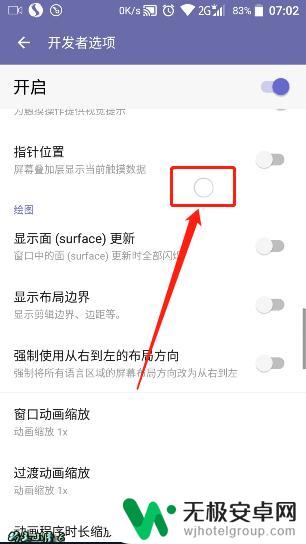 4如果手机中没有开发者选项,可以 点开设置——关于手机——双击版本号来调出开发者选项。这个点击的次数根据手机品牌的不同有所不同,一般都是两次。
4如果手机中没有开发者选项,可以 点开设置——关于手机——双击版本号来调出开发者选项。这个点击的次数根据手机品牌的不同有所不同,一般都是两次。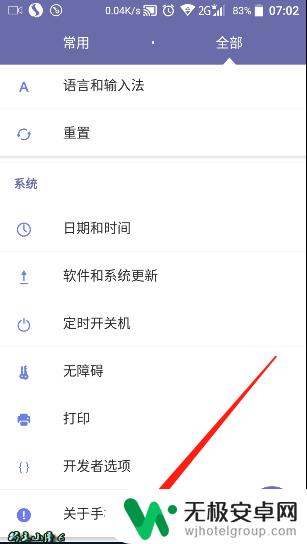
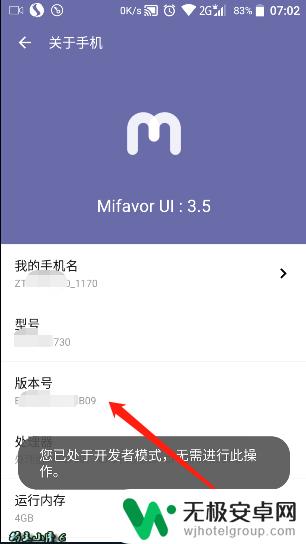
5.这个功能可以应用于一些录屏软件,如果录屏软件中没有触摸点显示功能。就可以将手机上的功能打开,这样录出来的视频,就会更清晰,明了,易于解说。
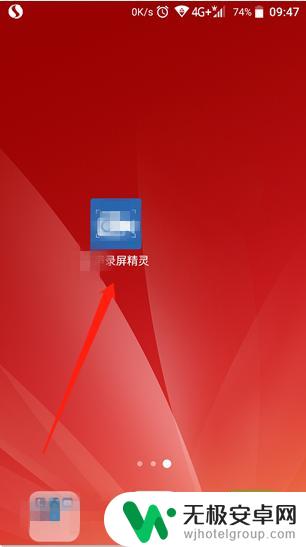
6.同样,如果不想要这个功能。觉得操作时有些碍眼的话,也可以将刚刚打开的开关关掉就可以了。这样白色的圆点就没有了。
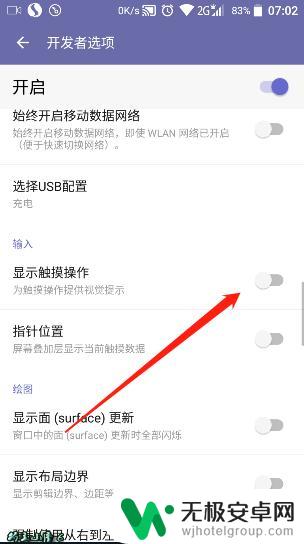
以上就是手机触屏显示小白点怎么关的全部内容,如果有遇到这种情况,那么你就可以根据小编的操作来进行解决,非常的简单快速,一步到位。










